4 importspeicher hinzufügen, Bedienung – exter ne speicherung – Naim Audio HDX Benutzerhandbuch
Seite 24
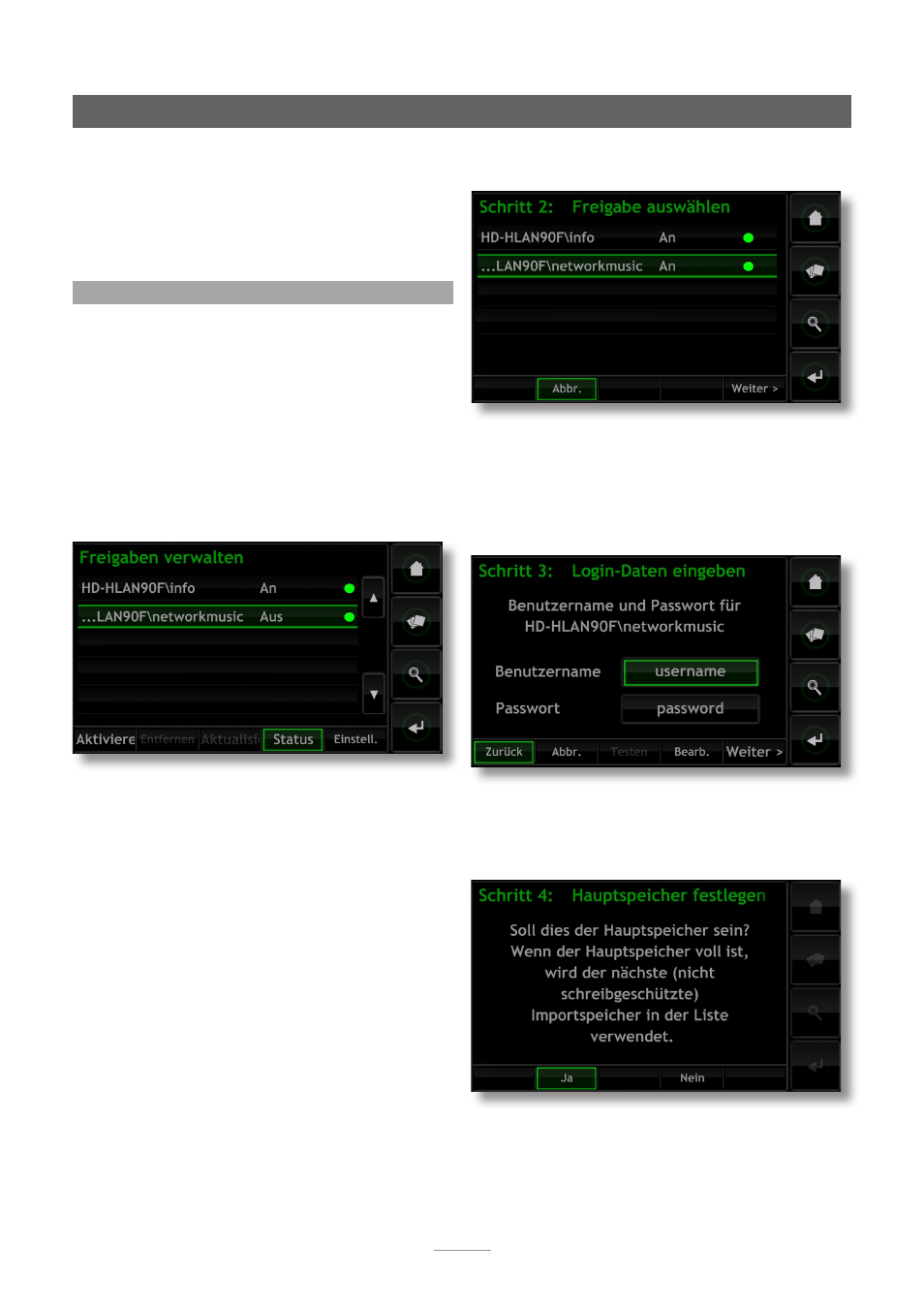
22
Bedienung – Exter ne Speicherung
Hinweis:
Hintergrund für diesen Warnhinweis ist,
dass auf Importspeichern nicht nur die Audiodaten
von importierten CDs gespeichert werden,
sondern auch Datenbankinformationen und
Coverabbildungen. Änderungen, die nicht über die
HDX-SSD-Benutzerschnittstelle erfolgen, führen mit hoher
Wahrscheinlichkeit zu einer Beschädigung der Datenbank.
7.4 Importspeicher hinzufügen
Im Folgenden wird beschrieben, wie Sie die Liste der
Netzwerkfreigaben ergänzen und eine neue Freigabe zuerst
als Importspeicher und dann als Hauptspeicher für importier-
te CDs definieren.
Vergewissern Sie sich zunächst, dass das neue Speichergerät
ins Netzwerk eingebunden, eingeschaltet und freigegeben
ist. Es empfiehlt sich, der Freigabe einen aussagekräftigen
Namen zu geben; in den folgenden Darstellungen heißt die
Netzwerkfreigabe „networkmusic“.
Stellen Sie sicher, dass auf der als Importspeicher zu defi-
nierenden Netzwerkfreigabe keine Dateien gespeichert
sind.
Hinweis:
Netzwerkfreigaben können nur über einen ins
Netzwerk eingebundenen Computer umbenannt werden.
Eine Freigabe wird nur dann automatisch aktiviert, wenn ihr
Name das Wort „Music“, „MP3“ oder „Content“ enthält.
Unter
System-Setup
>
Freigaben
>
Freigaben verwal-
ten
listet der HDX-SSD alle entsprechend konfigurierten
Netzwerkfreigaben auf. Sollte die neue Freigabe nicht auf-
gelistet sein, wählen Sie
Aktualisieren
aus.
Die unter „networkmusic“ gespeicherten Audiodateien kön-
nen nun über den HDX-SSD gesucht und abgespielt werden.
Wählen Sie dazu
Musikverzeichnis
>
Speicherorte
>
Alle
oder
Netzwerk
aus.
Gehen Sie wie folgt vor, um die Netzwerkfreigabe als
Importspeicher zu definieren:
Hinweis:
Nur aktivierte Netzwerkfreigaben können als
Importspeicher definiert werden.
Schritt 1:
Wählen Sie im Menü
System-Setup
>
Importspeicher
>
Neuer Importspeicher
die Option
Weiter
aus, um eine Liste aller Netzwerkfreigaben anzeigen zu las-
sen, die als Importspeicher definiert werden können.
Schritt 2:
Wählen Sie die gewünschte Netzwerkfreigabe und
dann
Weiter
aus.
Schritt 3:
Wenn die Netzwerkfreigabe passwortgeschützt ist,
geben Sie in den entsprechenden Textfeldern Benutzername
sowie Passwort ein (durch Auswählen des jeweiligen Feldes
öffnen Sie ein Texteingabefenster) und wählen Sie
Weiter
aus.
Hinweis:
Wenn die Freigabe nicht passwortgeschützt ist,
lassen Sie die Felder leer.
Schritt 4:
Wenn der neue Importspeicher der Hauptspeicher
für importierte CDs sein werden soll, wählen Sie unter
Schritt
4
die Option
Ja
aus. Damit ist der Vorgang abgeschlossen.
Neu importierte CDs werden von nun an auf den neuen
Importspeicher kopiert.